如何使用premiere制作影片后滚动字幕 premiere制作影片后滚动字幕的教程
时间:2018-12-14 11:26:01
作者:wenjun
来源:系统之家
1. 扫描二维码随时看资讯
2. 请使用手机浏览器访问:
https://m.xitongzhijia.net/xtjc/20181214/144259.html
手机查看
评论
反馈
如何使用premiere制作影片后滚动字幕?premiere是一款专业的
非线性编辑软件,能够对视频进行编辑,支持多媒体视频、音频编辑等。想要使用premiere制作影片后滚动字幕,具体该怎么制作?下面就是premiere制作影片后滚动字幕的教程,一起了解一下。
1、将premiere软件打开,导入视频素材,同时新建序列,把视频拖进操作区,
2、点击菜单栏的字幕——新建字幕——默认滚动字幕,
3、弹出新的窗口,选择T,把弄好的文字分段放进选框,
4、点击选择滚动/游动选项(R),
5、选择滚动,勾选开始于屏幕外、结束于屏幕外,
6、然后直接关闭,保存字幕,
7、在左边素材库处直接把字幕拉到操作区,
8、然后把字幕拉长可以延迟字幕滚动时间,点击播放、欣赏一下效果。
看完以上的内容,大家对使用premiere制作影片后滚动字幕的教程有没有一些了解?更多相关教程,请继续关注
系统之家。
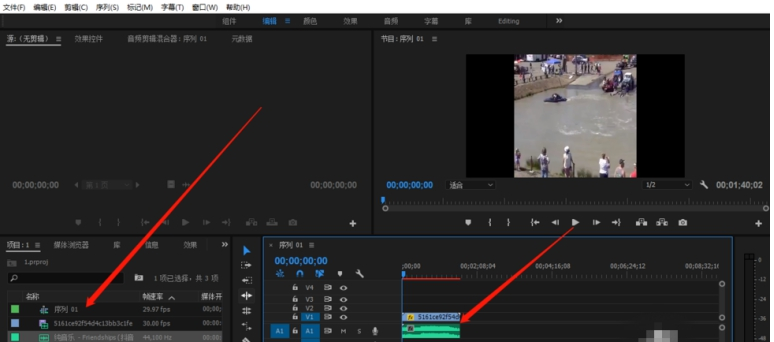
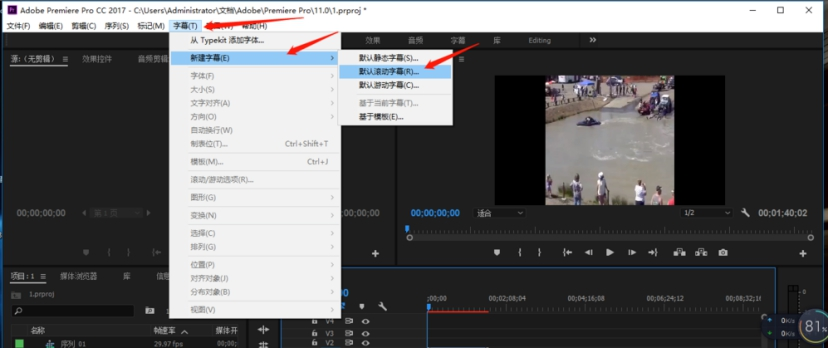
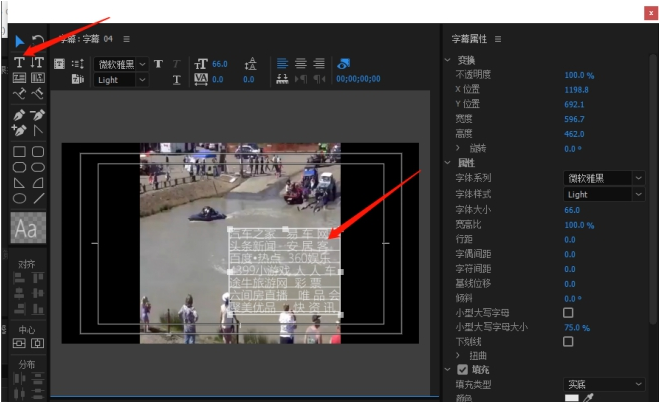

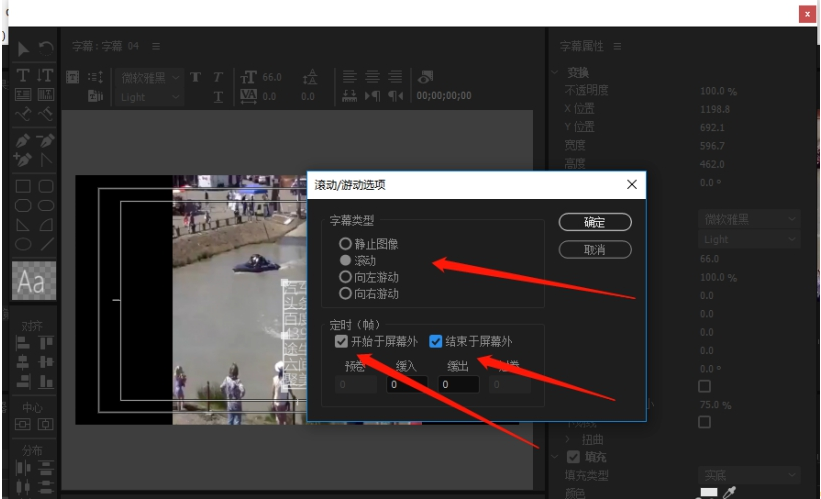
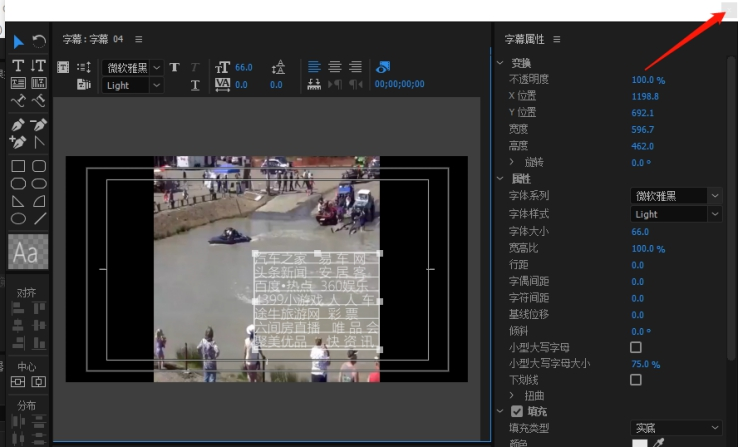
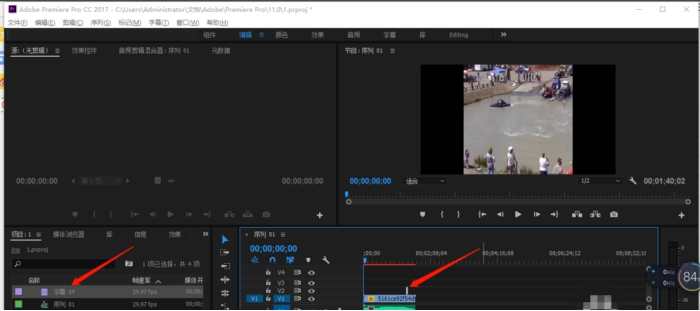
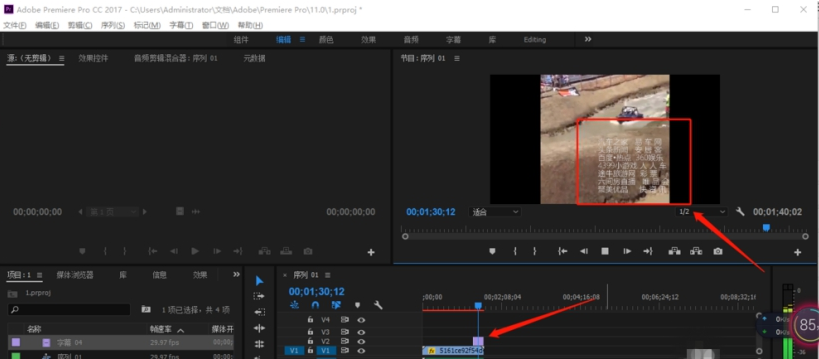
发表评论
共0条
评论就这些咯,让大家也知道你的独特见解
立即评论以上留言仅代表用户个人观点,不代表系统之家立场